Како контролисати вентилатор процесора у оперативном систему Виндовс 11
Шта треба знати
- Виндовс 11 не нуди уграђени алат за праћење или контролу брзине вентилатора процесора.
- Можете да контролишете брзину вентилатора процесора помоћу софтвера или БИОС-а вашег рачунара.
- Никада не постављајте брзину вентилатора на 0. Ово може довести до прегревања вашег ЦПУ-а.
Вентилатор процесора рачунара је неопходан за одржавање рачунара хладним под оптерећењем, али Виндовс не пружа алатке за промену брзине вентилатора процесора. Овај чланак ће вас научити како да контролишете вентилатор процесора у оперативном систему Виндовс 11.
Како контролисати вентилатор процесора у оперативном систему Виндовс 11
Виндовс 11 не пружа уграђене алате за праћење или прилагођавање брзине вентилатора процесора. Морате се обратити једном од три алтернативна метода за контролу вентилатора ЦПУ-а у оперативном систему Виндовс 11.
Препоручујемо коришћење софтвера прве стране. Међутим, ово није могуће за сваки рачунар са оперативним системом Виндовс 11, па ћемо покрити све три опције.
-
Користите софтвер прве стране.Модерни рачунари су често компатибилни са власничким софтвером који вам омогућава да промените брзину вентилатора процесора. Ово је најбрже и најлакше решење, али морате да преузмете исправан софтвер.
- Користите БИОС. Већина рачунара се испоручује са а БИОС који може да прикаже тренутну брзину вентилатора вашег ЦПУ-а, док БИОС богатији функцијама ће вам омогућити да промените брзину вентилатора. Ово можете постићи без преузимања софтвера, али може бити сложено.
- Користите услужни програм треће стране. Услужни програми трећих страна су способни да открију брзину вентилатора вашег ЦПУ-а. Неколико вас чак дозвољава да га промените. Ови услужни програми раде на широком спектру хардвера, али можете наићи на грешке и проблеме са компатибилношћу.
Никада не постављајте брзину вентилатора процесора на 0. Већина ЦПУ-а није дизајнирана да ради без активног хлађења и прегреваће се. Може доћи до оштећења када је вентилатор на 0.
Како контролисати вентилатор ЦПУ-а помоћу софтвера прве стране
Софтвер прве стране развија произвођач вашег рачунара или произвођач вашег рачунара матицна плоца, за употребу са одређеним хардвером. Радиће без проблема са компатибилношћу и често је најмање тежак за употребу.
-
Одредите произвођача и модел вашег Виндовс 11 рачунара. Ако је ваш рачунар са оперативним системом Виндовс 11 прилагођена верзија, онда одредите произвођача и модел матичне плоче вашег рачунара.

Имате проблема са проналажењем произвођача и модела вашег рачунара? Потражите серијски број одштампан на доњој или задњој страни рачунара. Ако не можете да пронађете ознаку, покушајте да преузмете а бесплатни алат за информације о систему.
-
Посетите сајт за подршку који одржава произвођач вашег рачунара и потражите модел свог рачунара. Многи сајтови вам такође омогућавају да претражујете по серијском броју или чак по броју куповине, ако га имате.
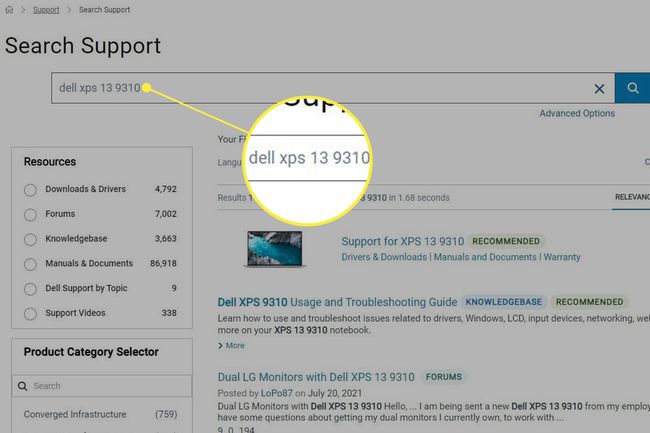
-
Отворите одељак за преузимање на страници за подршку посвећеном моделу вашег рачунара и потражите његов системски услужни програм. Преузмите услужни програм.
Већина произвођача рачунара повезује контролу вентилатора у услужни програм за контролу система или оверклок. Уобичајени примери укључују Алиенваре командни центар, Асус АИ Суите, и МСИ Афтербурнер.
-
Инсталирајте и отворите услужни програм и потражите контролу брзине вентилатора. На пример, отварање Подешавања у менију МСИ Афтербурнер-а и одабиром Лепеза картица ће приказати опције контроле вентилатора.
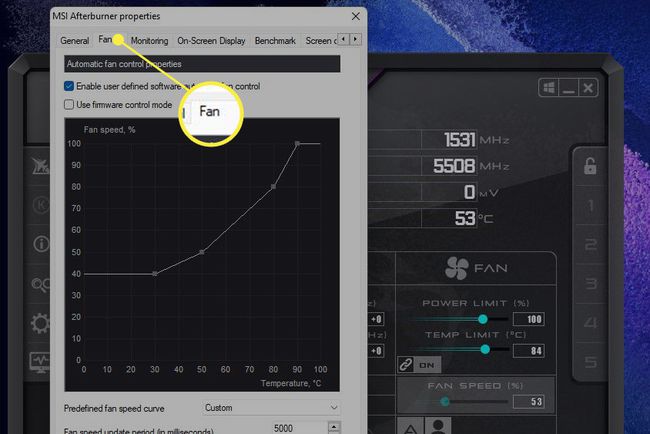
Већина софтвера приказује поставке брзине вентилатора у процентима од максимума. Вредност од 100 је највиша поставка вентилатора, док је вредност 0 најнижа. Веће поставке вентилатора хладе боље, али су гласније, док ниже поставке нуде мање хлађења, али стварају мање буке.
Како контролисати вентилатор ЦПУ-а помоћу БИОС-а
БИОС је основни оперативни систем на матичној плочи вашег рачунара. БИОС софтвер се покреће када укључите рачунар. Већина БИОС-а вам омогућава да видите или прилагодите брзину вентилатора процесора.
Искључити рачунар.
Када се искључивање заврши, поново укључите рачунар, а затим одмах додирните пречицу која покреће БИОС поставке на рачунару. Ово се може разликовати између рачунара, али већина прихвата Ф2, Ф12, или Избриши кључеви.
-
Потражите опцију менија која приказује подешавања вентилатора. Ово се разликује између матичних плоча, али се често приказује испод ПЦ Хеалтх, Напредно, или Оверцлоцкинг. Ако имате среће, подешавања брзине вентилатора могу већ бити видљива у првом приказаном менију.
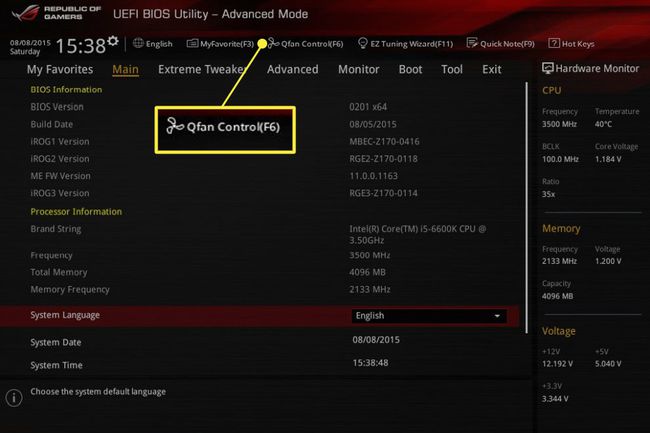
БИОС обично изражава поставке брзине вентилатора у процентима од максимума. Вредност од 100 је највиша поставка вентилатора, док је вредност 0 најнижа. Промените подешавања по жељи, затим сачувајте и изађите.
Како контролисати вентилатор ЦПУ-а помоћу софтвера треће стране
Софтвер треће стране је развила страна која није произвођач вашег рачунара. Предност му је што ради на широком спектру рачунара, али је већа вероватноћа да ћете наићи на то да не ради савршено (наравно, могао би да ради сасвим добро).
Преузмите и инсталирајте софтвер за контролу вентилатора треће стране. Популарне опције укључују СпеедФан, Аргус Монитор, и Контрола вентилатора.
-
Отворите софтвер. Тражити Лепеза или Контрола вентилатора. Брзина вентилатора ће обично бити приказана као вредност између 100 и 0, где је вредност 100 највиша поставка вентилатора, док је вредност 0 најнижа. Промените подешавања по жељи, затим сачувајте и изађите.
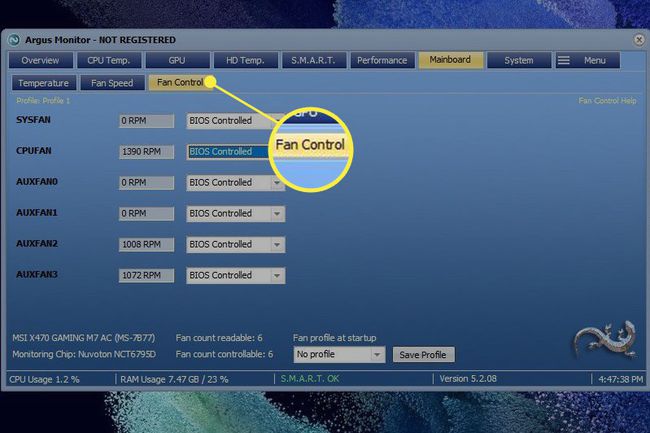
Никада не постављајте брзину вентилатора процесора на 0. Већина ЦПУ-а није дизајнирана да ради без активног хлађења и прегреваће се.
Зашто не могу да контролишем вентилатор ЦПУ-а у оперативном систему Виндовс 11?
Ако испробате све три горе наведене методе, али ниједан не ради, могуће је да ваш рачунар не дозвољава контролу брзине вентилатора ЦПУ-а. Можда га блокира системски БИОС, што понекад важи за лаптоп рачунаре, или ваш ЦПУ вентилатор можда није повезан са конектор за вентилатор матичне плоче који омогућава контролу брзине вентилатора.
ФАК
-
Како да контролишем брзину вентилатора процесора на Виндовс 10?
До контролишите вентилатор ЦПУ-а на Виндовс 10, испробајте алат треће стране као што је Спеедфан. Након што преузмете Спеедфан, изаберите Аутоматска брзина вентилатора да Спеедфан аутоматски контролише ваш систем, или изаберите Конфигуришите > Напредно, затим пронађите вентилатор и подесите га на Упутство. Када се постави на Ручно, вратите се на главну страницу и подесите брзину вентилатора нагоре или надоле.
-
Да ли вентилатор ЦПУ-а треба да буде усисни или издувни?
Вентилатори који се налазе према предњој страни кућишта рачунара су вероватно усисни вентилатори; узимају хладнији ваздух како би снизили температуру кућишта. Вентилатори који се налазе позади су обично издувни вентилатори; они избацују ваздух који су загрејале компоненте рачунара.
-
Како да уклоним вентилатор ЦПУ-а?
Уверите се да је процесор видљив и уклоните све канале или друге препреке. Пронађите кабл за напајање који повезује вентилатор са матичном плочом, а затим пажљиво искључите ову жицу за напајање. Пронађите копчу која повезује вентилатор са процесором, а затим лагано притисните одвијачем или сличним алатом док се вентилатор не откључа. На крају, уклоните хладњак са процесора.
-
Зашто је мој вентилатор ЦПУ-а тако гласан?
Ваш ЦПУ вентилатор може бити гласан јер је затрпан прашином и прљавштином. Да бисте решили проблем, користите конзерву компримованог ваздуха да бисте уклонили остатке. Такође, обавезно поставите рачунар у добро проветрено место како вентилатори не би били преоптерећени и размислите о расхладној подлози за лаптоп.
